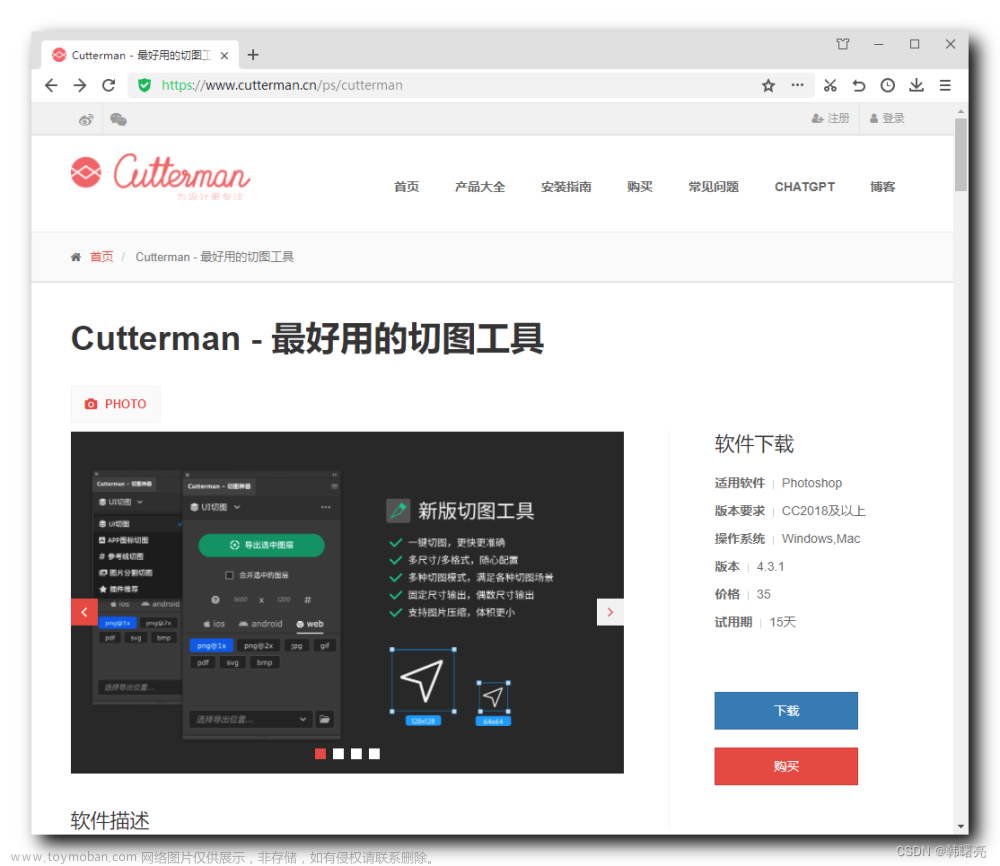一、为什么选择Postman?
如今,Postman的开发者已超过1000万(来自官网),选择使用Postman的原因如下:
1、简单易用 - 要使用Postman,你只需登录自己的账户,只要在电脑上安装了Postman应用程序,就可以方便地随时随地访问文件。
2、使用集合 - Postman允许用户为他们的API调用创建集合。每个集合可以创建子文件夹和多个请求。这有助于组织测试结构。
3、多人协作 - 可以导入或导出集合和环境,从而方便共享文件。直接使用链接还可以用于共享集合。
4、创建环境 - 创建多个环境有助于减少测试重复(DEV/QA/STG/UAT/PROD),因为可以为不同的环境使用相同的集合。这是参数化发生的地方,将在后续介绍。
5、创建测试 - 测试检查点(如验证HTTP响应状态是否成功)可以添加到每个API调用中,这有助于确保测试覆盖率。
6、自动化测试 - 通过使用集合Runner或Newman,可以在多个迭代中运行测试,节省了重复测试的时间。
7、调试 - Postman控制台有助于检查已检索到的数据,从而易于调试测试。
8、持续集成 - 结合Newman、Jenkins可持续集成,通过其支持持续集成的能力,可以维护开发实践。
二、如何下载安装Postman?
1、 下载
官网主页:https://www.postman.com/downloads/, 下载所需版本进行安装即可,我是Windows 64位,所以选择Windows 64

2、安装
双击下载的安装包,进入到安装界面,根据提示操作即可,直到用户登录和注册界面
3、注册登录
1)若个人使用,选择跳过即可,这时会进入到postman主界面,至此postman安装成功(下图)。
2)若团队使用,可以进行注册(免费的),注册后使用账号可以加入团队工作区


三、界面简单介绍

四、相关字段功能介绍
4.1. 请求页签
请求页签:常用
Params:get请求传参
authorization:鉴权
headers:请求头
Body:post请求传参
form-data:既可以传键值对参数也可以传文件。
x-www-from-urlencoded:只能够传键值对参数
raw:json,text,xml,html,javascript
binary:把文件以二进制的方式传参。
pre-request-script:请求之前的脚本。
tests:请求之后的断言。
cookies:用于管理cookie信息


4.2.响应页签
响应页签:常用
Body:接口返回的数据。
Pretty:以Json,html,XML....不同的格式查看返回的数据。
Raw:以文本的方式查看返回的数据。
PreView以网页的方式查看返回的数据。
Cookies:响应的Cookie信息
Headers:响应头
Test Results:断言的结果。
200状态码
OK状态信息
405MS 响应的时间
322B 响应的字节数文章来源:https://www.toymoban.com/news/detail-413127.html
 文章来源地址https://www.toymoban.com/news/detail-413127.html
文章来源地址https://www.toymoban.com/news/detail-413127.html
到了这里,关于Postman下载安装注册登录简介&登录后界面简介的文章就介绍完了。如果您还想了解更多内容,请在右上角搜索TOY模板网以前的文章或继续浏览下面的相关文章,希望大家以后多多支持TOY模板网!